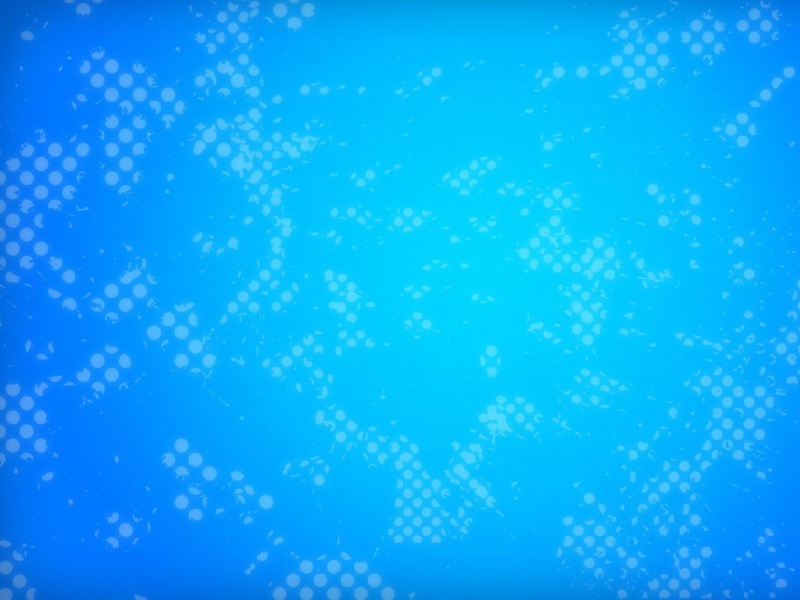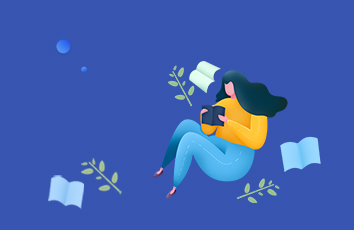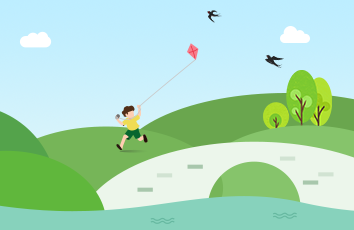首先引入包的概念,包:给代码分类,提高的了代码的可读性,封装后方便管理。在包中类的引入:import 包名.类名;包名需小写,多单词用“.”隔开。类名的命名规范:首字母大写其后的每个单词首字母大写,例如MyFirstJavaProject;对象名、方法名和变量名:首字母小写其后 每个单词首字母大写。
按照包的分类有:
javax.swing: 主要是组件类,还有就是作顶级容器:所有组件都需添加在顶级容器
上显示。如处理swing组件外观的相关类,swing表格组件和文字组件
java.awt: Java早期用于界面开发的包,现在保留一些元素,布局等。
按照类型的分类:
容器:JFrame(窗体) JPanel(面板)
组件:JButton(按钮)JTextField(文本输入框)JLable(标签)
JCheckBox(复选框)JPasswordField(密码输入框)
元素: Dimension(尺寸) ImageIcon(图片)
布局:FlowLayout(流式布局) 居中显示组件,当一行摆放不下时自动
换到第二行
使用: 大部分通过实例化其对象
关于怎么做仿QQ登录界面
第一步:创建一个包用来给代码分类,创建一个类用来实现我们的仿qq登录界面的对象,创建一个窗体,即先构建一个顶级容器,剩下所有的组件都添加到这个容器上
public class LoginA {
public static void main(String[] args) {
LoginA lA = new LoginA();
lA.showUI();
第二步:界面的初始化,设置标题、设置窗体的尺寸、给界面添加图片、“账号”“密码”标签、账号输入框密码输入框、设置、“自动登录”按钮等等,下面有详细的注释。
// 界面初始化方法
public void showUI() {
// 实例化界面
JFrame jf = new JFrame();
// 设置标题
jf.setTitle("仿QQ登录界面");
// 设置尺寸
jf.setSize(400, 400);
// 进程关闭
jf.setDefaultCloseOperation(JFrame.EXIT_ON_CLOSE);
// 设置界面流局布置
FlowLayout fl = new FlowLayout();
// 设置到窗体上
jf.setLayout(fl);
// 显示居中
jf.setLocationRelativeTo(null);
//窗体不可改变大小
jf.setResizable(false);
// 创建组件
// 加入图片(图片也是一个对象)
ImageIcon imageIcon = new ImageIcon("D:\\蓝杰学习笔记\\1.png");
// 图片标签
JLabel jlb = new JLabel(imageIcon);
// 账号密码标签
JLabel name = new JLabel("账号");
JLabel password = new JLabel("密码");
JLabel find = new JLabel("找回密码");
// 尺寸
Dimension mansion = new Dimension(330, 30);
// 输入框,输入账号用
JTextField jt = new JTextField();
// 输入框,输入密码用
JPasswordField jpassword = new JPasswordField();
// 按钮“登录”
JButton btn = new JButton("登录");
Dimension dimension = new Dimension(310,40);
// 复选框,“自动登录“
JCheckBox jchenkbox = new JCheckBox("自动登录");
JCheckBox jcbox = new JCheckBox("记住密码");
第三步: 设置组件
jt.setPreferredSize(mansion);//组件账号输入框
btn.setBackground(new Color(7,189,253));//按钮的背景颜色,使用三基色调色
jpassword.setPreferredSize(mansion);//组件密码输入框
btn.setPreferredSize(dimension);//组件登录按钮
第四部:添加组件到窗体容器中
// 添加组件
jf.add(jlb);
jf.add(name);
jf.add(jt);
jf.add(password);
jf.add(jpassword);
jf.add(jchenkbox);
jf.add(jcbox);
jf.add(find);
jf.add(btn);
第五步:设置可视化,这一步必不可少。
jf.setVisible(true);
然后就完成了,实现的效果图:
下一次我们来添加一些更加炫酷的技能:让每一个按键发挥功能,比如输入账号和密码,与原来设定的账号密码对比,通过便可以成功登陆了。